記事内に商品プロモーションが含まれる場合がございます。本サイトはステマ規制への対応をしてます。
こんにちは、ゆうが(@yuuuugablog)です。
今回は、おしゃれなSNSアイコンをCSSだけで実装する方法を紹介していきます。完成イメージは下記の通り。
完成イメージ
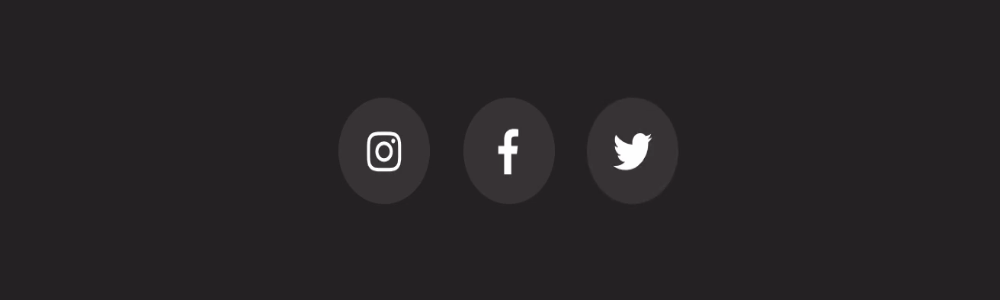
上記のような感じで、マウスホバーしたらアイコンの色が変わるおしゃれなSNSアイコン実装していきます。
この記事を書いた人
おしゃれなSNSアイコンのHTML
今回はFont Awesomeを使用して実装していくので、予めご用意してくださいませ。
【保存版】Font Awesomeの使い方:Webアイコンフォントを使おう
HTML
<ul class="socialEffect__box">
<li>
<a class="socialEffect__link icon-instagram" href="#"
><i class="fab fa-instagram"></i
></a>
</li>
<li>
<a class="socialEffect__link icon-facebook" href="#"
><i class="fab fa-facebook-f"></i
></a>
</li>
<li>
<a class="socialEffect__link icon-twitter" href="#"
><i class="fab fa-twitter"></i
></a>
</li>
</ul>まずはこちらのHTMLをコピーして、自分がSNSアイコンを表示したい場所に貼りつけてください。
MEMO
href="#"の部分は、自分のアカウントのURLを貼ってください。おしゃれなSNSアイコンのCSS
では、完成イメージのようになるCSSを紹介していきます。
CSS
/* 共通のアイコンエフェクト */
.socialEffect__link {
margin: .3em;
display: block;
width: 60px;
height: 60px;
line-height: 60px;
border-radius: 50%;
text-align: center;
position: relative;
z-index: 1;
color: #bfbfbf;
font-size: 1.6rem;
background: rgba(255, 255, 255, 0.1);
transition: transform ease-out 0.2s;
}
.socialEffect__box li {
display: inline-block;
}
/* インスタ用アイコン設定 */
.icon-instagram::before {
content: "";
position: absolute;
top: 0;
left: 0;
width: 100%;
height: 100%;
border-radius: 50%;
z-index: -1;
transform: scale(0.9);
}
.fab.fa-instagram {
display: inline-block;
color: #fff;
}
.icon-instagram:hover {
background: radial-gradient(
circle farthest-corner at 32% 106%,
rgb(255, 225, 125) 0%,
rgb(255, 205, 105) 10%,
rgb(250, 145, 55) 28%,
rgb(235, 65, 65) 42%,
transparent 82%
),
linear-gradient(135deg, rgb(35, 75, 215) 12%, rgb(195, 60, 190) 58%);
transform: scale(0.9);
}
/* フェイスブック用アイコン設定 */
.icon-facebook::before {
content: "";
position: absolute;
top: 0;
left: 0;
width: 100%;
height: 100%;
border-radius: 50%;
z-index: -1;
transform: scale(0.9);
}
.fab.fa-facebook-f {
display: inline-block;
color: #fff;
}
.icon-facebook:hover {
background: #3b5998;
transform: scale(0.9);
}
/* ツイッター用アイコン設定 */
.icon-twitter::before {
content: "";
position: absolute;
top: 0;
left: 0;
width: 100%;
height: 100%;
border-radius: 50%;
z-index: -1;
transform: scale(0.9);
}
.fab.fa-twitter {
display: inline-block;
color: #fff;
}
.icon-twitter:hover {
background: #00b0ed;
transform: scale(0.9);
}これで実装が完了です。あとはお好みで微調整をしていただければいいと思います。
BoostNoteに保存すると、爆速で実装できる
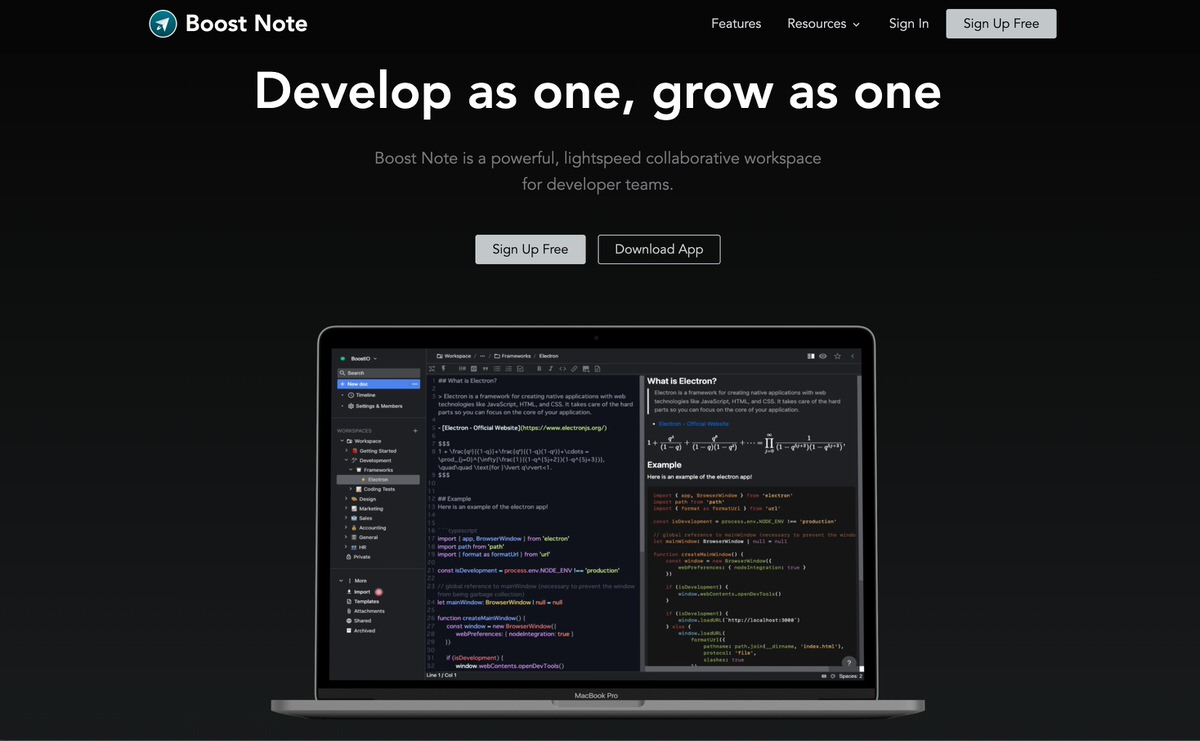
最後になりますが「BoostNote」というプログラミングに特化したメモアプリを使うと、今回のコードを保存してWeb制作をする際に爆速で実装できるようになります。
- わざわざサイトからコピペするのめんどくさい
- もっと効率的にデザインを実装したい
という方は、ぜひBoostNoteを使ってみてください。詳しくは下記の記事にて解説しています。
 【完全無料】BoostNoteの特徴や使い方を解説
【完全無料】BoostNoteの特徴や使い方を解説
合わせて読みたいデザインのこと
 【JS不要】メガメニューを簡単に作る方法【コピペOK】
【JS不要】メガメニューを簡単に作る方法【コピペOK】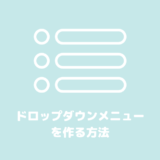 【コピペOK】CSSでドロップダウンメニューを作る方法
【コピペOK】CSSでドロップダウンメニューを作る方法 【iPhone 13 ProMaxまで対応】レスポンシブデザインのブレイクポイントのテンプレ
【iPhone 13 ProMaxまで対応】レスポンシブデザインのブレイクポイントのテンプレ
